用紙や原稿がつまったとき
操作部に表示されるアニメーションの手順を参照して取り除きます。頻繁に用紙がつまるときは、用紙の状態や[トレイ/用紙設定]などを確認します。
用紙は破れないように確実に取り除きます。用紙を引き抜くときは両手で用紙の左右を持ち、均等に力をかけながら引っ張ってください。


- 機械内部には高温の部分があります。紙づまりを取り除くときは、本書で指定している場所以外には触れないでください。やけどの原因になります。

- 用紙を交換するとき、紙づまりを取り除くときは、指を挟むなど、けがをしないように注意してください。

用紙を取り除くときは電源を切らないでください。電源を切ると設定した機能や数値が取り消されます。
アニメーションの手順以外の操作をしないでください。印刷品質が低下したり、故障の原因となったりすることがあります。
右カバーを開ける前に、手差しトレイにセットした用紙を取り除いてください。
右カバーを開けた内部には高温の部分があります。右カバーを開けて用紙を取り除くときは、右カバーを開けてから時間を置き、内部の温度が十分に下がってから操作してください。
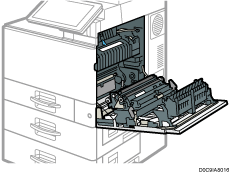
 表示された画面で紙づまりが発生している箇所を確認する。
表示された画面で紙づまりが発生している箇所を確認する。

表示を消したときは、[状態確認] 「機器の状態」の[確認]を押します。
「機器の状態」の[確認]を押します。
 アニメーションの手順に従って、紙づまりを取り除く。
アニメーションの手順に従って、紙づまりを取り除く。

 開けたカバーなどをもとに戻す。
開けたカバーなどをもとに戻す。

用紙が破れたときは、破れた用紙をパズルのように組み合わせて、不足する部分がないか確認してください。不足する部分が見つからないときは内部に紙片が残っている可能性があるため、サービス実施店に連絡してください。
トレイの紙づまりを取り除くときに、トレイと本体の間に用紙が挟まったときは、トレイを完全に引き抜いてから用紙を取り除いてください。
自動原稿送り装置(ADF)に原稿がつまりそうなときは、[ストップ]を押して読み取りを中止し、原稿をセットし直してください。
頻繁に用紙がつまるとき
セットしている用紙の状態やセット方法、[トレイ/用紙設定]が正しいかを確認してください。
用紙の状態
確認事項 | 該当するときの対処方法 |
|---|---|
密着していないか | 用紙をぱらぱらとほぐしてからセットします。 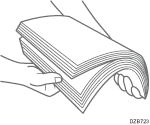 |
カールしていないか |
|
折り目やシワ、印字がないか |
|
湿気が多く含まれていないか |
|
裁断面が粗くないか | 切り口が不揃いで、端に薄いでっぱり(バリ)があるときは、用紙を異なる方向にセットして、裁断面の位置を変更します。用紙が両面使用できるときは、用紙を裏返してセットします。 |
厚すぎないか 薄すぎないか | 用紙の規格を確認し、本機で使用できる用紙をセットします。 |
セット方法
確認事項 | 該当するときの対処方法 |
|---|---|
用紙が多すぎないか | 給紙トレイの上限表示( |
本体給紙トレイのサイドフェンスやエンドフェンスが用紙サイズに合っているか |
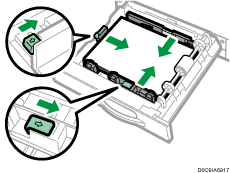
|
手差しトレイが正しく使用されているか |
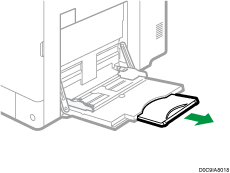 |
本機への基本的な用紙のセット方法も再確認してください。
トレイ/用紙設定
確認事項 | 該当するときの対処方法 |
|---|---|
セットしている用紙サイズと、[設定] |
|
本機にセットできる用紙も再確認してください。

 )を超えないようにセットします。
)を超えないようにセットします。 )を押してください。
)を押してください。